Möchten Sie Informationen zu einer Transaktion hervorheben oder bestimmte Informationen auf Ihrem Kontoauszug ausblenden? Für all diese Anwendungsfälle müssen Sie wissen, wie Sie einen Kontoauszug bearbeiten, da es sich um ein vertrauliches Dokument handelt und Sie hier keine Risiken eingehen dürfen.
In diesem Artikel zeigen wir Ihnen die beste Methode zum Bearbeiten Ihres Kontoauszugs: Text bearbeiten, Schutz hinzufügen oder einen Teil des Textes in der Datei hervorheben.
Teil 1. Wie Sie mit UPDF einen PDF-Kontoauszug bearbeiten
UPDF ist die optimale Lösung, um Ihre PDF-Kontoauszüge nach Belieben anzupassen. Dieses PDF-Bearbeitungsprogramm ist für Windows, Mac, iOS und Android verfügbar und bietet zur Änderung Ihrer Kontoauszüge mehrere AI, PDF-Kommentar-, PDF-Formular- und Bearbeitungsfunktionen. Diese Funktionen lassen Sie Ihre Auszüge blitzschnell anpassen, indem Sie Grafiken, Text, Unterschriften und andere Elemente ändern.
Um auf alle diese UPDF-Funktionen zugreifen zu können, müssen Sie das Programm natürlich zunächst auf Ihr Gerät herunterladen. Klicken Sie also gleich auf den folgenden Button und befolgen Sie anschließend die unten aufgeführten Schritte:
Windows • macOS • iOS • Android 100% sicher
1. UPDF starten und ein PDF-Dokument öffnen
Öffnen Sie die UPDF-Software auf Ihrem Gerät und klicken Sie auf die Schaltfläche „Datei öffnen“. Nachdem Sie auf diese Schaltfläche geklickt haben, können Sie die PDF-Datei aus den auf Ihrem Gerät verfügbaren Dateien auswählen. Sobald die PDF-Datei im Lesemodus geöffnet ist, können Sie die Bearbeitungsfunktionen von UPDF nutzen, um sie zu bearbeiten.
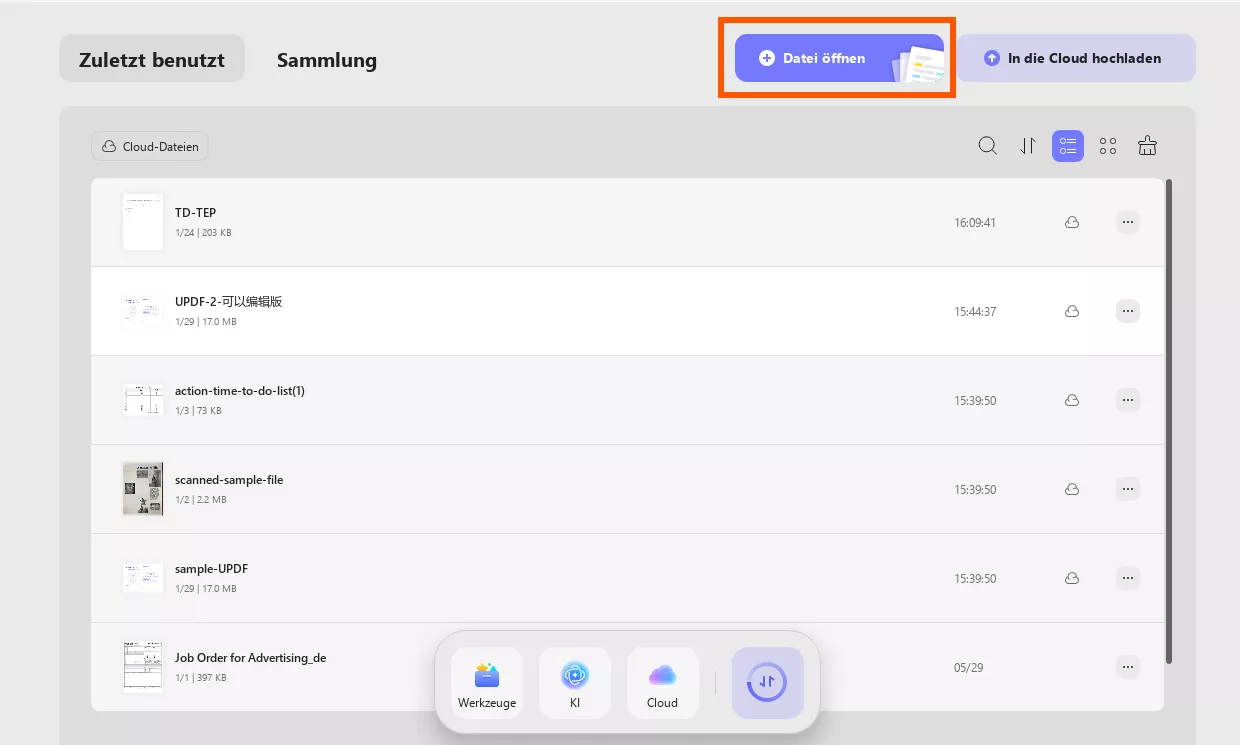
2. Auf Kommentar klicken und Anmerkungswerkzeuge wählen
Klicken Sie unter „Werkzeuge“ auf die Schaltfläche „Kommentar“ und doppelklicken Sie auf ein beliebiges Textfeld, um es im PDF-Dokument bearbeitbar zu machen. Sobald der Text bearbeitbar ist, können Sie Schriftart, Größe und Stil ändern, Text hinzufügen oder löschen, ohne dass dies Auswirkungen auf die restliche Seite hat, und vieles mehr.
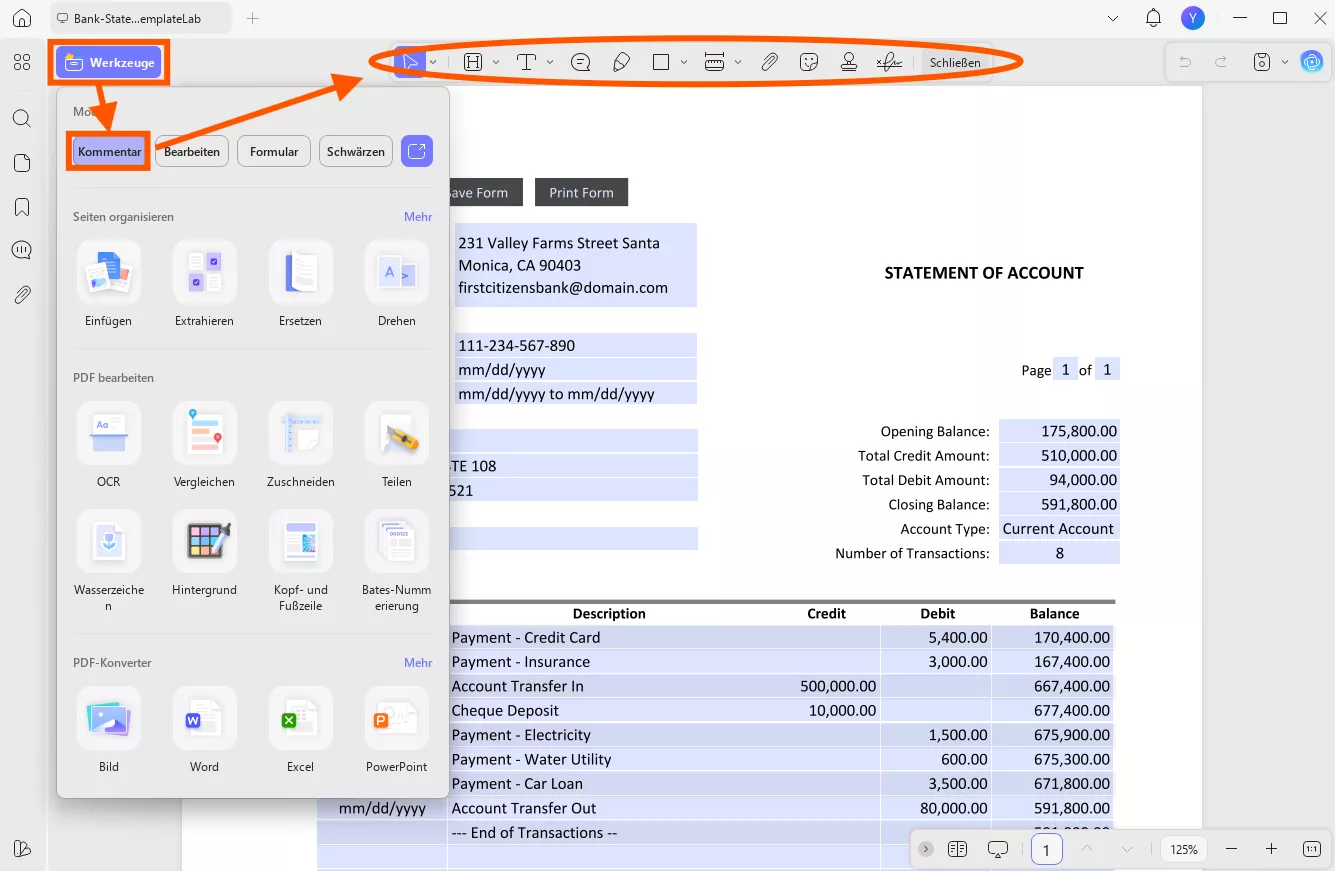
3. Auf Kommentar klicken und Anmerkungswerkzeuge wählen
Wenn Sie einen Kontoauszug mit Bleistiftzeichnungen, Textfeldkommentaren oder hervorgehobenem Text im PDF-Dokument kommentieren möchten, klicken Sie auf die Option „Kommentar“ und wählen Sie das gewünschte Werkzeug aus.
Zusätzlich können Sie dem Kontoauszug mit dem Signatur-Tool eine Unterschrift hinzufügen. Erstellen Sie eine Signatur mit Tastatur, Maus oder importieren Sie ein Signaturbild und platzieren Sie es anschließend im Signaturfeld.
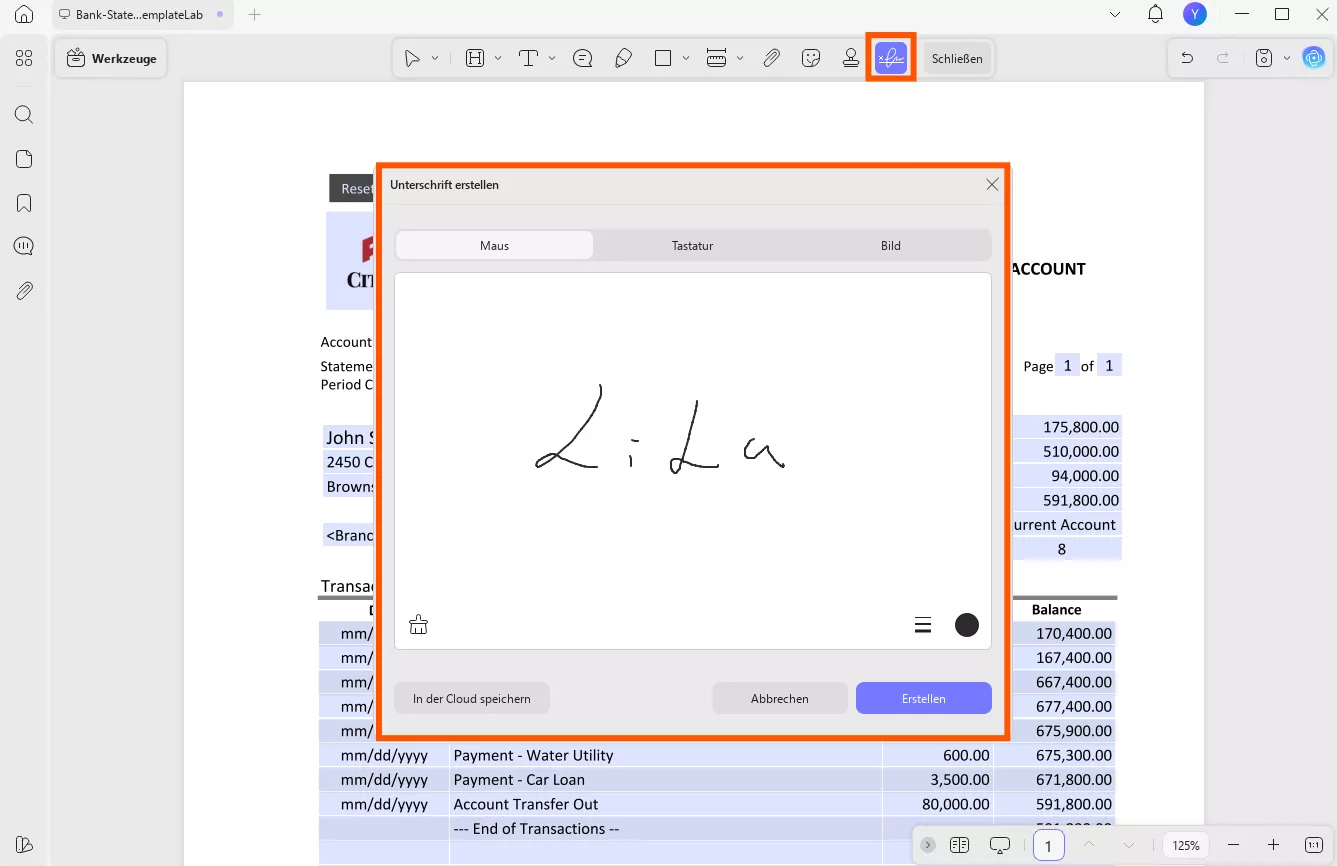
Lesen Sie auch: PDF signieren mit den besten und schnellsten Möglichkeiten >>
4. Klicken Sie auf Bearbeiten, um vorhandene Texte zu ändern
Mit UPDF können Sie alle Elemente eines Kontoauszugs-PDFs bearbeiten, einschließlich vorhandenem Text. Ob Sie Text löschen, ändern oder neuen Text im Kontoauszug hinzufügen möchten – UPDF erledigt alles.
Navigieren Sie zunächst zur Option „Werkzeuge“ in der oberen rechten Ecke Ihrer Benutzeroberfläche. Wählen Sie nun aus den bereitgestellten Optionen die Option „Bearbeiten“ > „Text einfügen & bearbeiten“.
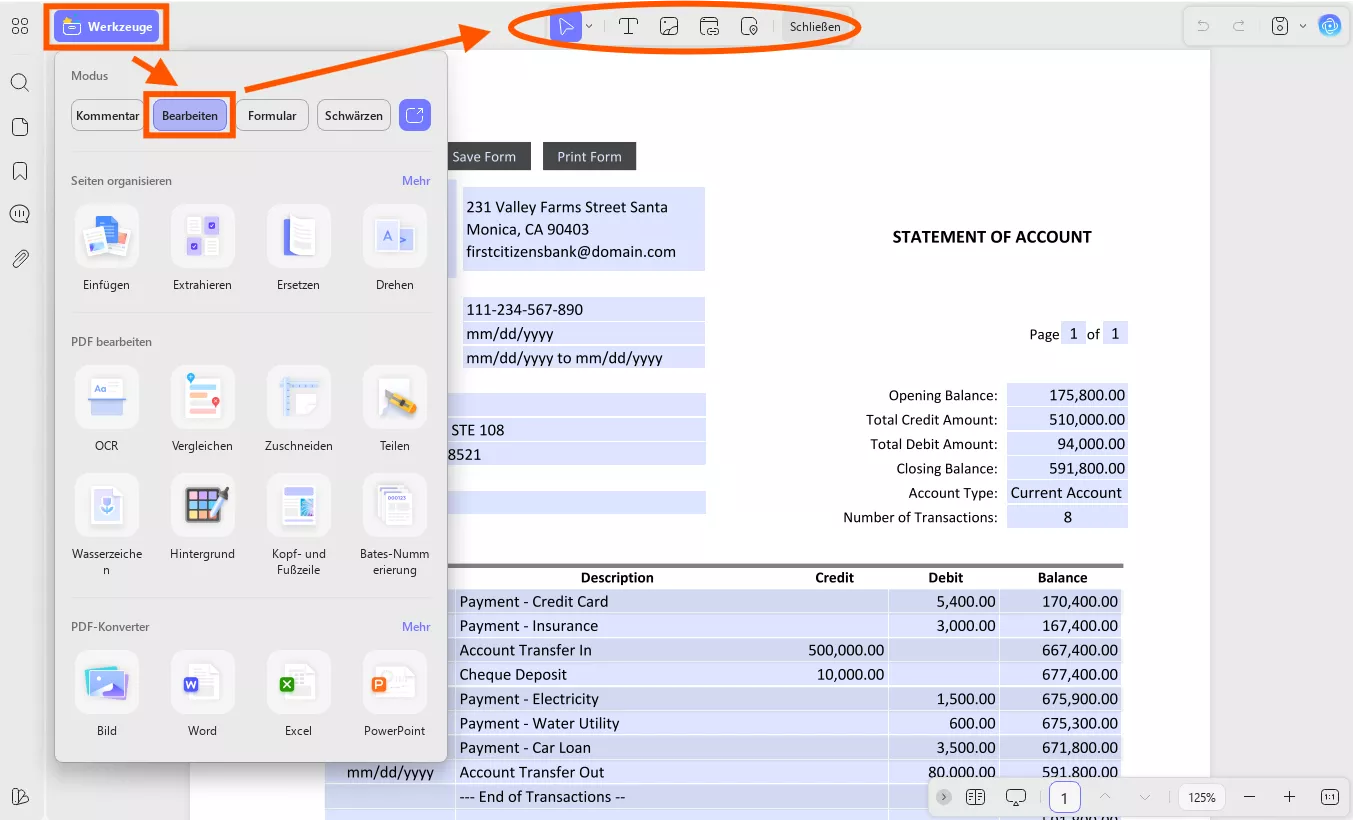
Wählen Sie nun den Text mit dem Cursor aus. Ein violetter Rahmen wird angezeigt. Nach der Auswahl des Textes wird eine Symbolleiste angezeigt, in der Sie unter anderem Textfarbe, Schriftart, Ausrichtung, Fettdruck, Kursivschrift und Unterstreichung ändern können.
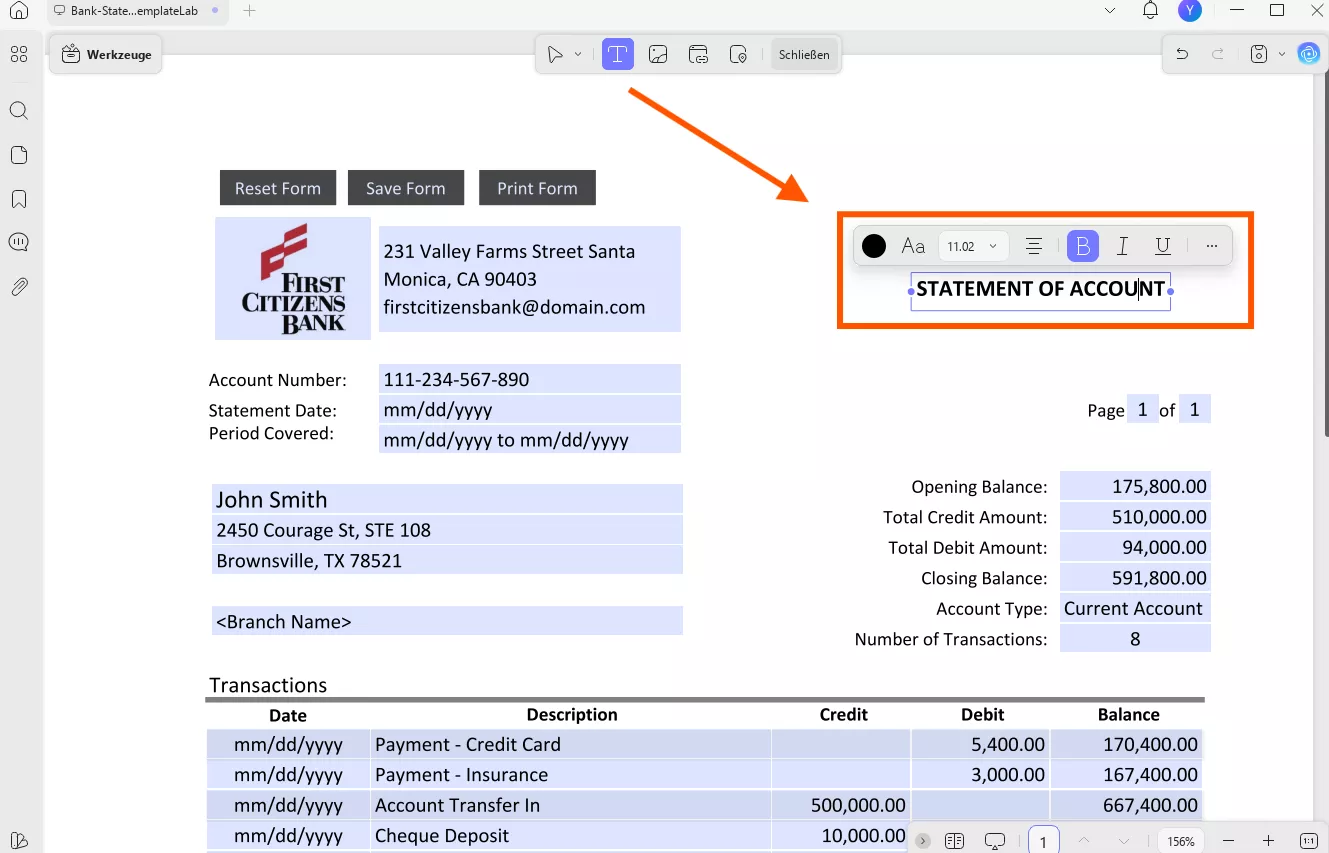
Durch Drücken des Symbols mit den drei Punkten in der schwebenden Symbolleiste können Sie weitere Bearbeitungsoptionen anzeigen, wie im folgenden Screenshot gezeigt:
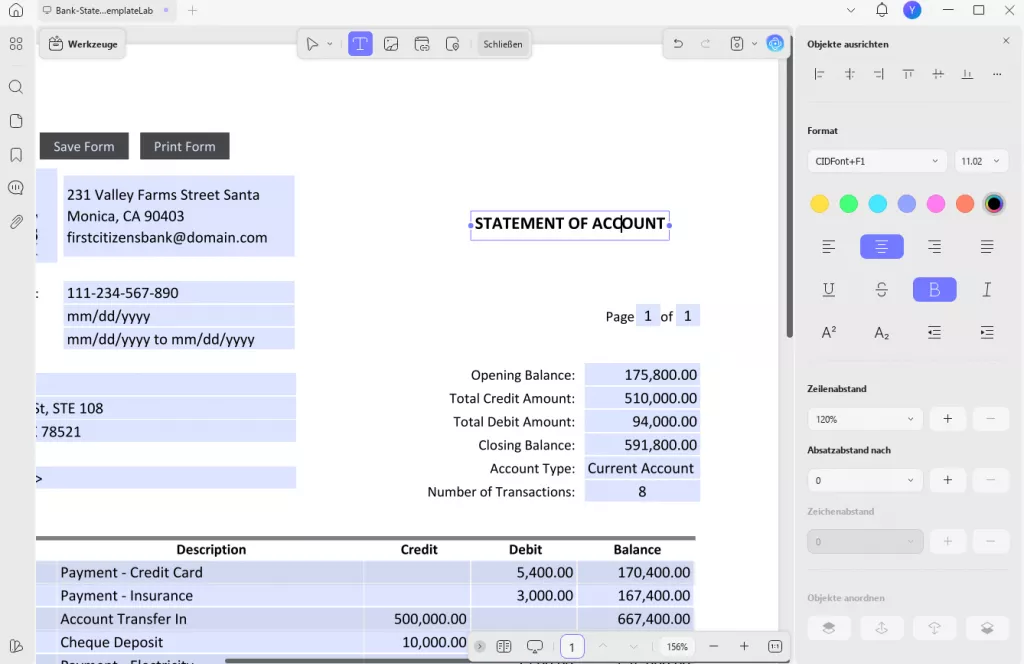
5. Verwenden Sie „Speichern unter“, um Änderungen an einer neuen Datei zu speichern
Nachdem Sie alle Änderungen vorgenommen haben, klicken Sie auf „Speichern unter...“, um alle Änderungen in einer neuen PDF-Datei zu speichern, ohne die neue zu verändern. Alternativ können Sie auch auf „Speichern“ klicken, um alle Änderungen in der Originaldatei zu speichern.
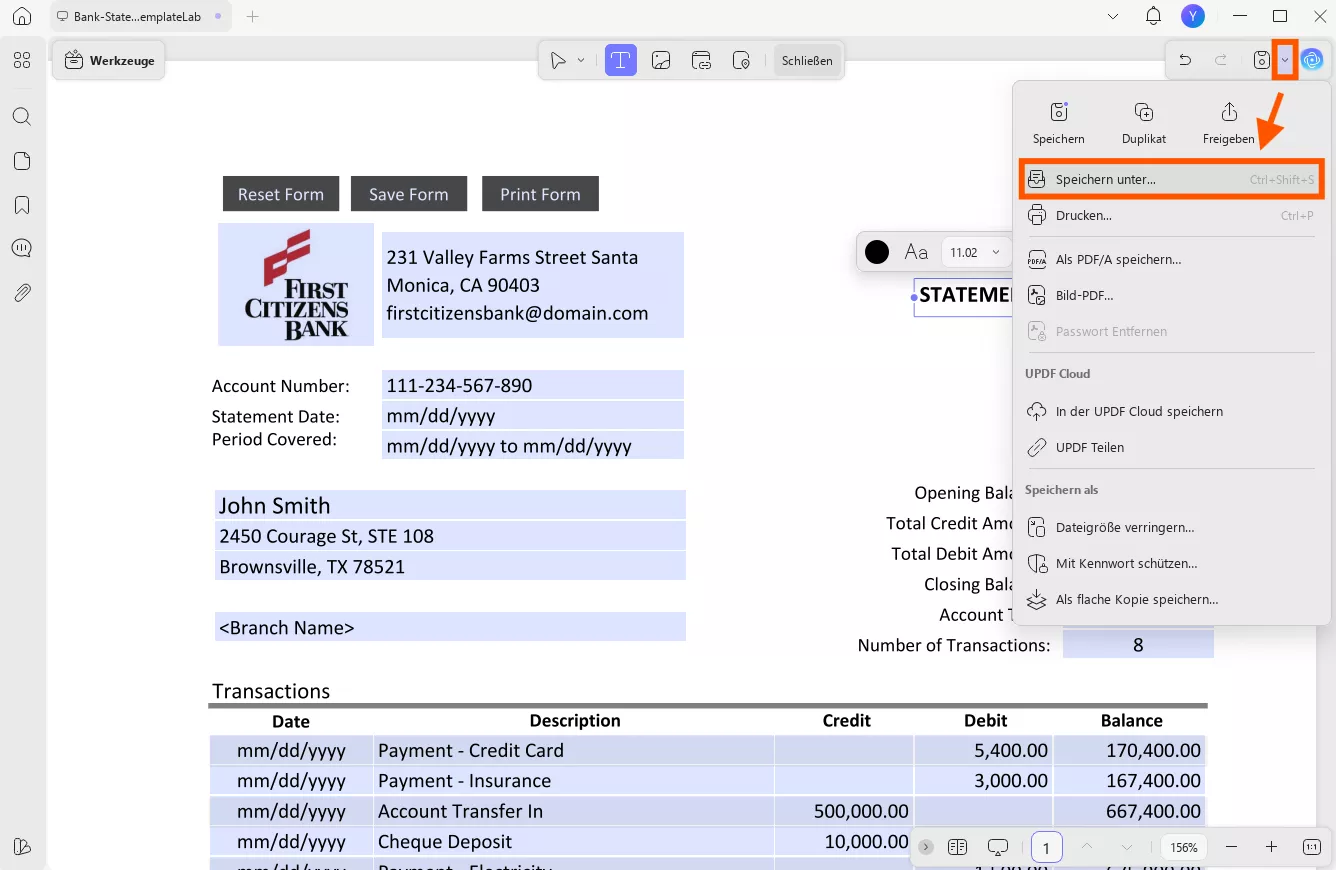
Warum sollten Sie UPDF verwenden?
Obwohl Ihnen alternativ zahlreiche Online-Tools zur Verfügung stehen, die keine Installation auf Ihr Gerät erfordern, ist UPDF immer noch unsere Top-Empfehlung. Hier sind einge Gründe dafür.
- Sie müssen Ihre Kontoauszüge und andere Dateien nirgendwo hochladen, da sie offline arbeiten, was viele Vorteile für den Datenschutz und die Sicherheit bringt.
- Wenn Sie einen Auszug mit UPDF bearbeiten, bleibt der Rest des Dokuments unangetastet, sodass es keine Probleme mit der Formatierung oder der Datenintegrität gibt.
- UPDF sorgt dafür, dass Schriftart, -größe und -stil gleichbleiben, sodass Sie bei der Bearbeitung von Text nichts manuell einstellen müssen.
- Sie erhalten zudem UPDF Cloud, einen Cloud-Speicher, mit dem Sie Ihren Arbeitsfortschritt über alle Geräte hinweg synchronisieren und Ihre PDF-Dokumente sicher organisieren können.
- UPDF AI: UPDF enthält einen integrierten ChatGPT-gesteuerten AI-Assistenten, der Sie dabei unterstützt, dokumentenbezogene Fragen zu stellen und lange PDFs einfach mit sofortigen Zusammenfassungen, Erklärungen, Übersetzungen usw. zu bearbeiten.
UPDF wird Ihre Arbeit mit PDF-Dokumenten durch seine Zuverlässigkeit und Leistung verbessern. Laden Sie es sich also gleich herunter und probieren Sie es kostenlos aus – und wenn Sie überzeugt sind, können Sie gerne kostengünstig auf die UPDF Pro-Version upgraden, um alle verfügbaren Premium-Funktionen freizuschalten.
Wenn Sie mehr über UPDF-Bearbeitungsfunktionen erfahren möchten, sehen Sie sich bitte das folgende Video an:
Teil 2. Häufig gestellte Fragen zum Bearbeiten von Kontoauszügen
Frage 1: Wie bearbeite ich Kontoauszüge auf meinem iPhone?
Um Ihre PDF-Kontoauszugsdateien auf Ihrem iPhone zu bearbeiten, öffnen Sie die UPDF-App und klicken Sie auf den „+“-Button, um den Kontoauszug zu öffnen. Navigieren Sie nun nach oben rechts und tippen Sie auf „T“ > „Text“ > tippen Sie auf „Text in PDF“, um ihn bearbeitbar zu machen und nach Belieben zu bearbeiten. Um Ihre Arbeit zu speichern, tippen Sie auf den Pfeil neben der „Home“-Schaltfläche und anschließend auf „Speichern“.
Frage 2. Können Sie Transaktionen auf Ihrem Kontoauszug umbenennen?
Nein, Sie können Transaktionen auf einem Kontoauszug nicht umbenennen, da dieser alle Transaktionen korrekt wiedergeben muss. Wenn Sie eine Transaktion lieber privat halten möchten, kann dies problematisch sein. Handelt es sich bei der Transaktion um eine eingehende Zahlung, können Sie den Absender bitten, eine andere Methode oder Beschreibung zu verwenden.
Fazit
Müssen Sie Ihren Kontoauszug bearbeiten? Möglicherweise möchten Sie Informationen vor der Freigabe verbergen oder einen Teil des Kontoauszugs aus verschiedenen Gründen hervorheben. Unabhängig von Ihrem Anwendungsfall ist es wichtig, die richtige Methode zum Bearbeiten eines Kontoauszugs zu kennen, da es sich um ein sensibles Dokument handelt. Mit den hier beschriebenen Methoden können Sie problemlos alle Elemente des Kontoauszugs bearbeiten.
Für optimale Ergebnisse bei der Bearbeitung von Kontoauszügen ist UPDF die perfekte Lösung. Damit können Sie PDF-Dokumente bequem und professionell bearbeiten, ohne Formatierung oder Datenintegrität zu beeinträchtigen. Laden Sie UPDF auf Ihre Geräte herunter und testen Sie, wie einfach die Bearbeitung von Kontoauszügen mit UPDF ist.
Windows • macOS • iOS • Android 100% sicher
 UPDF
UPDF
 UPDF für Windows
UPDF für Windows UPDF für Mac
UPDF für Mac UPDF für iPhone/iPad
UPDF für iPhone/iPad UPDF für Android
UPDF für Android UPDF AI Online
UPDF AI Online UPDF Sign
UPDF Sign PDF lesen
PDF lesen PDF beschriften
PDF beschriften PDF bearbeiten
PDF bearbeiten PDF konvertieren
PDF konvertieren PDF erstellen
PDF erstellen PDF komprimieren
PDF komprimieren PDF organisieren
PDF organisieren PDF zusammenführen
PDF zusammenführen PDF teilen
PDF teilen PDF zuschneiden
PDF zuschneiden PDF-Seiten löschen
PDF-Seiten löschen PDF drehen
PDF drehen PDF signieren
PDF signieren PDF Formular
PDF Formular PDFs vergleichen
PDFs vergleichen PDF schützen
PDF schützen PDF drucken
PDF drucken Batch-Prozess
Batch-Prozess OCR
OCR UPDF-Cloud
UPDF-Cloud Über UPDF AI
Über UPDF AI UPDF AI Lösungen
UPDF AI Lösungen KI-Benutzerhandbuch
KI-Benutzerhandbuch FAQ zu UPDF AI
FAQ zu UPDF AI PDF zusammenfassen
PDF zusammenfassen PDF übersetzen
PDF übersetzen PDF erklären
PDF erklären Chatten mit PDF
Chatten mit PDF Chatten mit Bild
Chatten mit Bild PDF zu Mindmap
PDF zu Mindmap Chatten mit AI
Chatten mit AI Tutorials
Tutorials Technische Daten
Technische Daten Aktualisierungen
Aktualisierungen FAQs
FAQs UPDF-Tipps
UPDF-Tipps Blog
Blog Nachrichten
Nachrichten UPDF Rezensionen
UPDF Rezensionen Download-Zentrum
Download-Zentrum Kontakt
Kontakt







 Wayne Austin
Wayne Austin 


